Como pausar ou continuar um aplicativo do Windows usando o Process Explorer

Se você precisa executar diagnósticos em um programa ou se precisa ver o que um programa de malware suspeito está fazendo, é possível usar o Process Explorer essencialmente para colocar o programa em pausa enquanto você olha para o que está fazendo
Você pode estar se perguntando por que você gostaria de suspender um processo, ea resposta é simples: se você precisa fazer algum trabalho, mas um processo é fugindo com a CPU, você pode suspender o processo e, em seguida, retomar quando tiver terminado com o que você precisa fazer. Você também pode usá-lo para suspender malware suspeito para poder investigá-lo.
O que é o Process Explorer?
RELATED: Noções básicas sobre o Process Explorer
O Process Explorer é um aplicativo de gerenciamento de tarefas muito abrangente que exibe tudo, localizações de ficheiros executáveis, identificadores de programas e quaisquer processos DLL associados que sejam abertos. Este programa oferece uma ampla gama de opções de informações. Ele lista os processos ativos, assim como as contas que os executam. Além disso, dependendo se você está executando o programa no modo de identificador ou DLL, você pode ter um segundo painel inferior na janela com todas as informações de identificador e DLL.
Além disso, há uma função de pesquisa avançada que permite pesquisar por meio de identificadores, DLLs e qualquer informação associada. É uma ótima ferramenta para substituir o tradicional Gerenciador de Tarefas do Windows
Baixando e executando o Process Explorer
Se você ainda não tem o Process Explorer, pode baixá-lo da página System Internals da Microsoft, extrair o arquivo zip e clique duas vezes em procexp.exe - embora você realmente deva clicar com o botão direito do mouse e escolha Executar como administrador para obter melhores resultados.
E como você não precisa clicar com o botão direito do mouse e escolher o modo de administrador sempre, pode Clique com o botão direito do mouse, escolha Propriedades, em seguida, Compatibilidade e clique na caixa de seleção para Executar este programa como administrador.
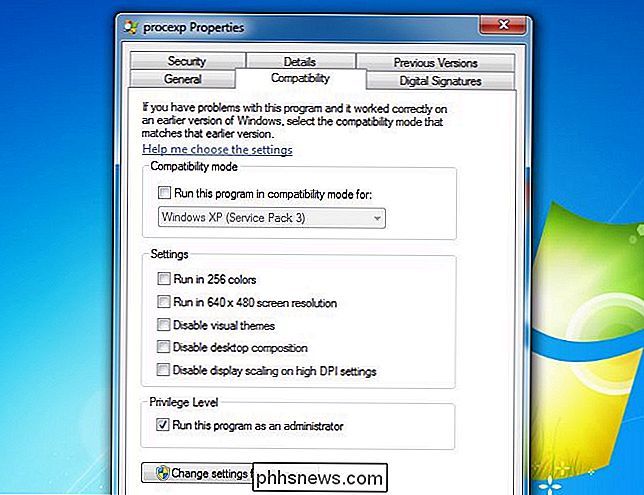
Depois disso, abra o Process Explorer e clique no prompt do UAC se você vir um.
Pausando (suspendendo) ou retomando um processo
Simplesmente encontre o processo na lista que você deseja suspender, clique com o botão direito do mouse e escolha Suspender no menu.
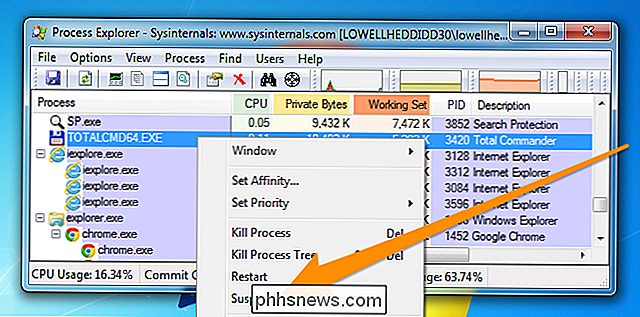
Depois de fazer isso, você Notará que o processo aparece como suspenso e será destacado em cinza escuro.
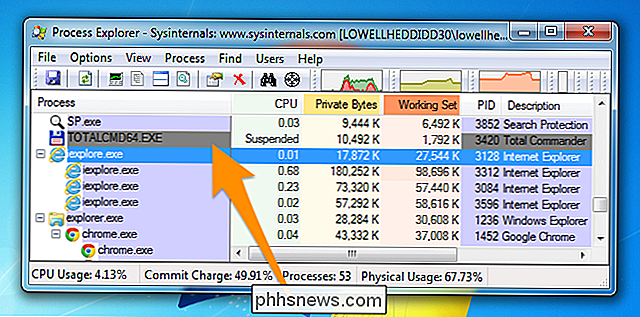
Para retomar o procedimento ss, clique com o botão direito do mouse novamente e escolha retomar a partir do menu
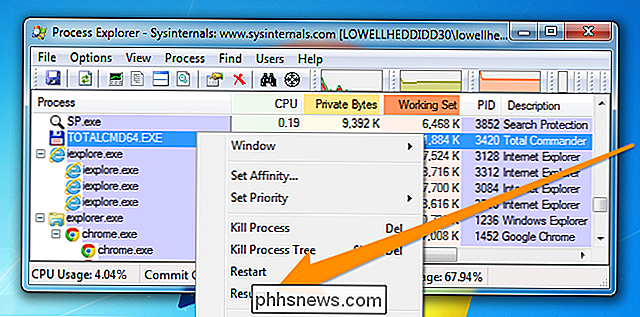
Isso, é claro, só começa a explorar o poder do Process Explorer. Não deixe de ler nossa série SysInternals para obter mais detalhes sobre como usá-la.

Por que o meu termostato inteligente continua desligando o A / C?
Se você instalou recentemente um termostato inteligente e descobriu que ele desliga aleatoriamente o ar condicionado ou o calor, provavelmente não é partido. É só usar um recurso “inteligente” que, francamente, não é muito inteligente. A maioria dos termostatos inteligentes vem com um recurso que pode ser desativado automaticamente enquanto você está longe de casa, economizando dinheiro em sua conta de energia.

Como montar ISOs e outras imagens de disco em Windows, Mac e Linux
As imagens de discos se tornaram mais úteis do que nunca em PCs modernos que geralmente não têm unidades de CD e DVD. Crie arquivos ISO e outros tipos de imagens de disco e você pode “montá-los”, acessando os discos virtuais como se fossem discos físicos inseridos em seu computador. Você também pode usar esses arquivos de imagem para gravar cópias dos discos originais posteriormente , criando cópias duplicadas.



